Используйте библиотеку компонентов CircuitWorks для просмотра, редактирования и создания моделей компонентов SOLIDWORKS.
Чтобы открыть диалоговое окно Библиотека компонентов CircuitWorks, выполните следующие действия.
-
В приложении CircuitWorks перейдите на вкладку Инструменты, а затем на панели инструментов "Инструменты" выберите Библиотека
 .
.
- В приложении SOLIDWORKS выберите .
Диалоговое окно Библиотека компонентов CircuitWorks имеет три панели: список компонентов, изображение предварительного просмотра и свойства.
Список компонентов
Список компонентов в библиотеке. Вы можете:
- Отсортировать компоненты, нажав заголовок столбца Имя компонента или Обозначение детали.
- Отобразить изображение предварительного просмотра и свойства, нажав компонент.
- Открыть компонент в SOLIDWORKS, дважды нажав его.
- Нажать компонент правой кнопкой мыши и выбрать операцию в контекстном меню.
Изображение предварительного просмотра
Графическое представление модели компонента.
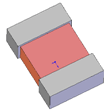
Свойства компонента
Свойства компонента доступны только для чтения при просмотре компонента. Их можно изменить при редактировании или добавлении компонента.
| Имя компонента |
Имя компонента.
|
| Обозначение компонента |
Обозначение детали компонента.
|
| Имя файла компонента |
Имя файла детали (*.sldprt) или сборки (*.sldasm).
Нажмите кнопку Обзор , чтобы выбрать файл компонента, с помощью которого задаются как имя файла компонента, так и путь компонента. , чтобы выбрать файл компонента, с помощью которого задаются как имя файла компонента, так и путь компонента.
|
| Путь компонента |
Путь к детали компонента или файлу сборки. Путь по умолчанию: C:\Documents and Settings\All Users\Application Data\SOLIDWORKS\CircuitWorks\Components.
|
| Имя конфигурации |
Конфигурация модели SOLIDWORKS. Если указано (Последняя запись), приложение CircuitWorks будет использовать ту конфигурацию, в которой модель была сохранена в последний раз.
Рядом с полем отображается значок:
 Существуют конфигурации детали, определенные пользователем. Существуют конфигурации детали, определенные пользователем. Для детали существуют только конфигурации по умолчанию. Для детали существуют только конфигурации по умолчанию.
Если у модели SOLIDWORKS только одна конфигурация, выберите (Последняя запись) для повышения производительности приложения CircuitWorks.
|
| Префикс позиционного обозначения |
Префикс позиционного обозначения, используемый для экземпляров данного компонента.
|
| Высота компонента |
Значение высоты компонента.
|
| Смещения X, Y и Z |
Укажите значение смещения позиции, чтобы скорректировать позицию существующей модели компонента (не созданной в CircuitWorks). Например, можно изменить модель компонента с исходной точкой в центре, указав фиксированную исходную точку. Для этого необходимо ввести значения смещения модели от центра X, Y и Z до фиксированного положения. Значения X и Y относительны к системе координат компонента, но не платы.
|
| Вращение |
Укажите значение вращательного смещения (в градусах), чтобы скорректировать вращение существующей модели компонента (не созданной в CircuitWorks). При положительном значении вращение осуществляется против часовой стрелки, при отрицательном </Z1>– по часовой стрелке.</Z2>
|
| Ориентация |
Укажите ориентацию, чтобы скорректировать выравнивание существующей модели компонента (не созданной в CircuitWorks). Выравнивание гарантирует, что программа CircuitWorks правильно вставит компонент в сборку SOLIDWORKS. CircuitWorks создает новые модели компонентов с использованием ориентации по умолчанию (см. Параметры CircuitWorks - Модели).
Значок показывает, каким образом компонент будет отображаться в изометрическом виде в программе SOLIDWORKS).
Поддерживаемые ориентации:
- Смоделировано на передней плоскости (XY) (Положительно)
- Смоделировано на верхней плоскости (XZ) (Положительно)
- Смоделировано на правой плоскости (YZ) (Положительно)
- Смоделировано на передней плоскости (XY) (Отрицательно)
- Смоделировано на верхней плоскости (XZ) (Отрицательно)
- Смоделировано на правой плоскости (YZ) (Отрицательно)
|